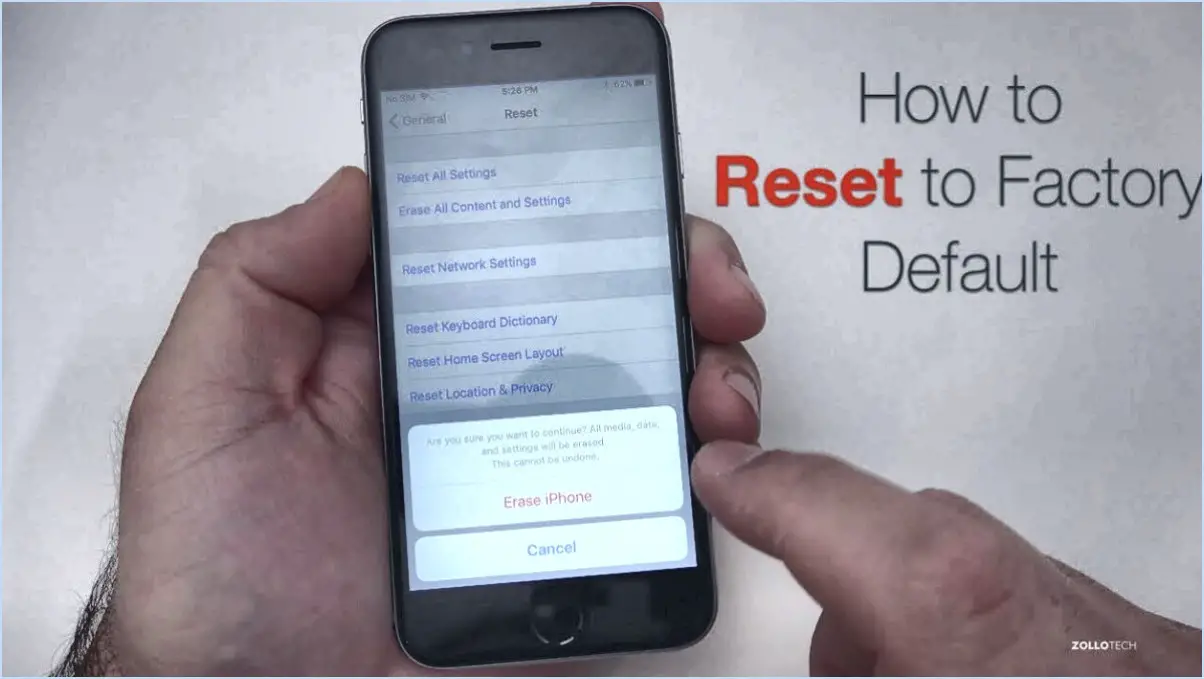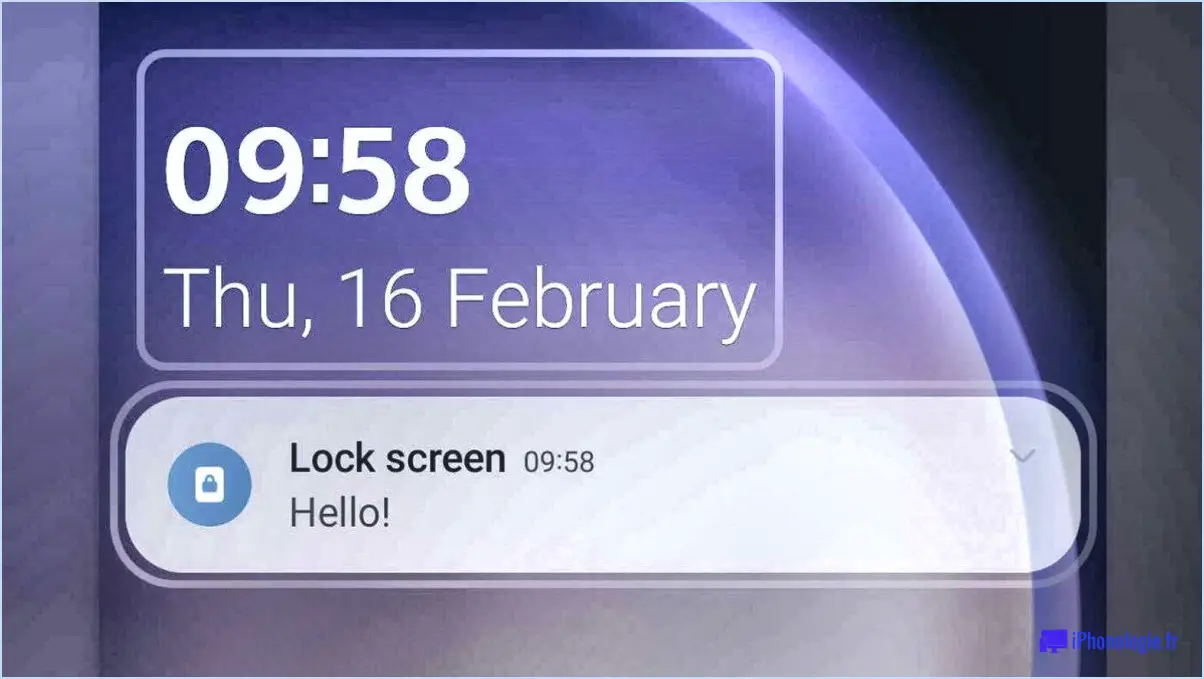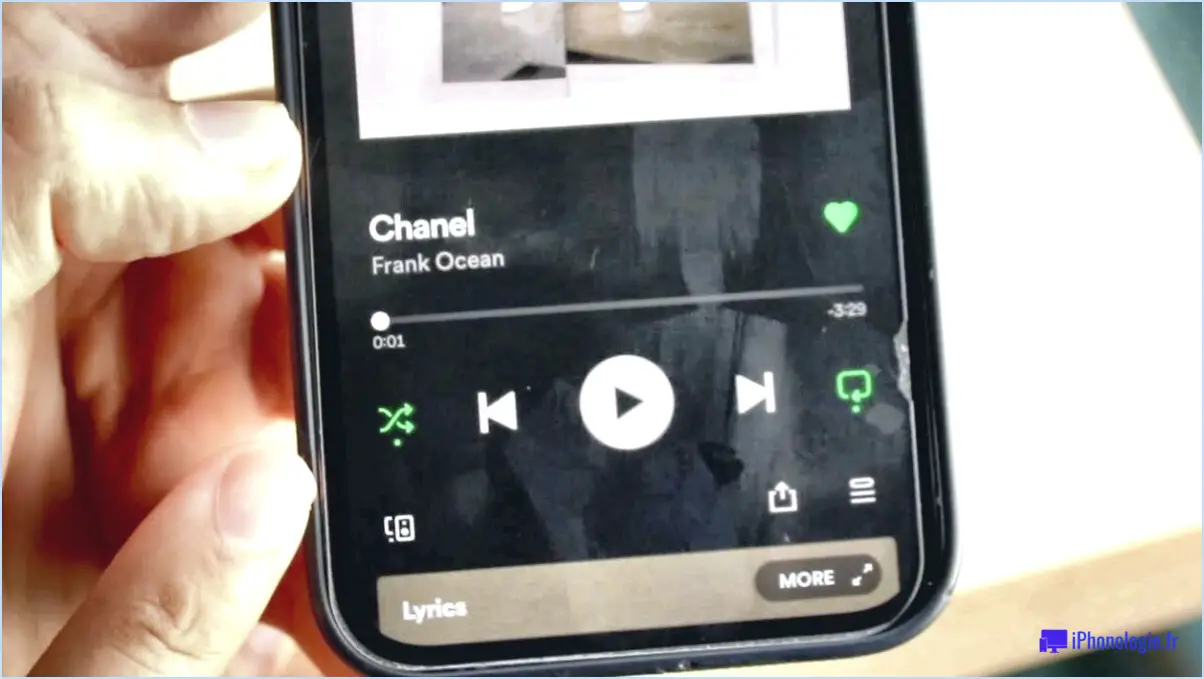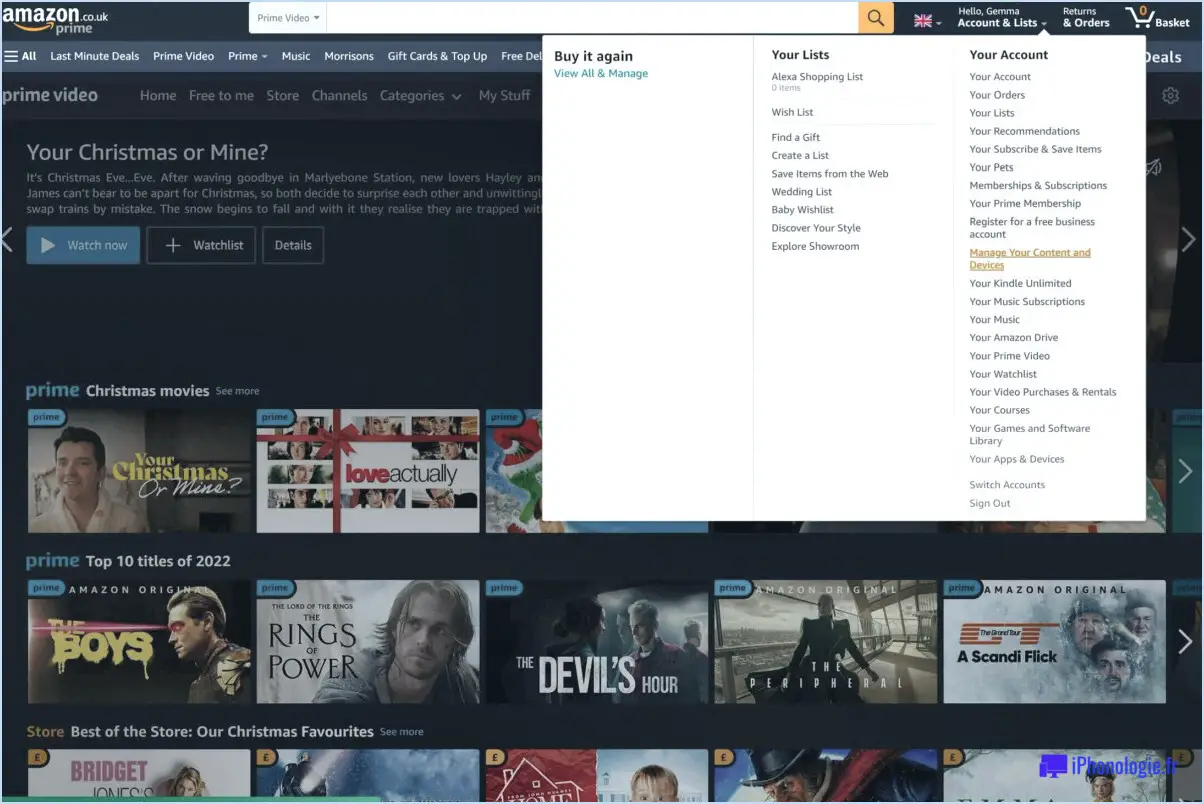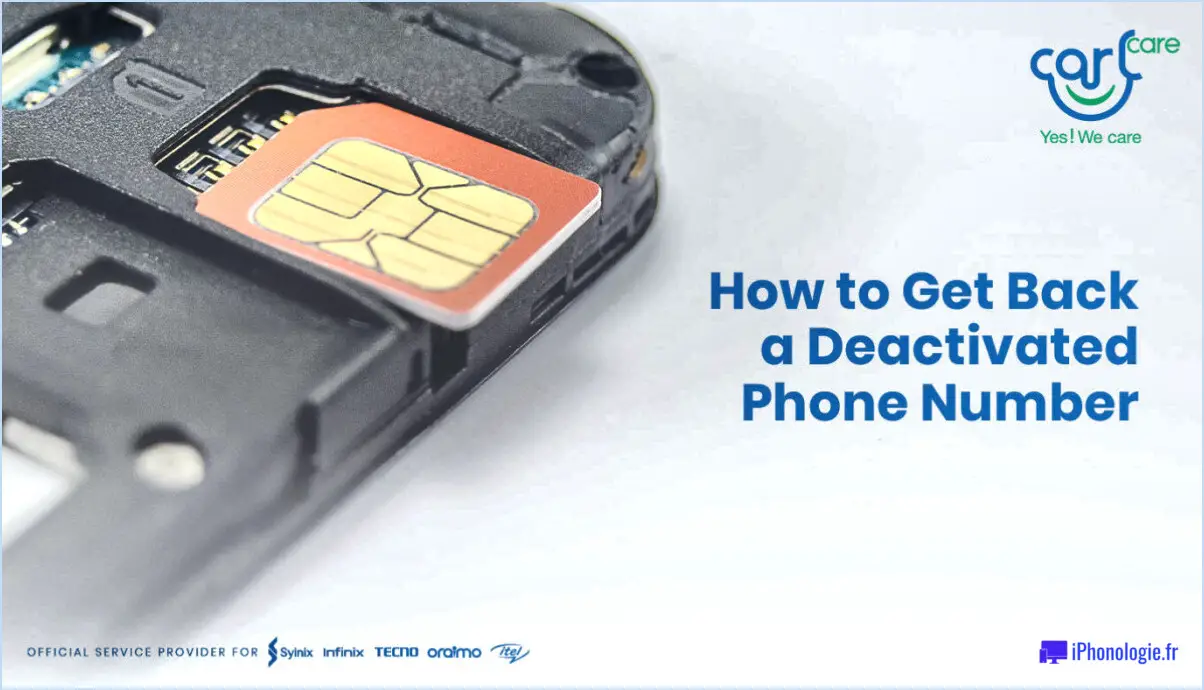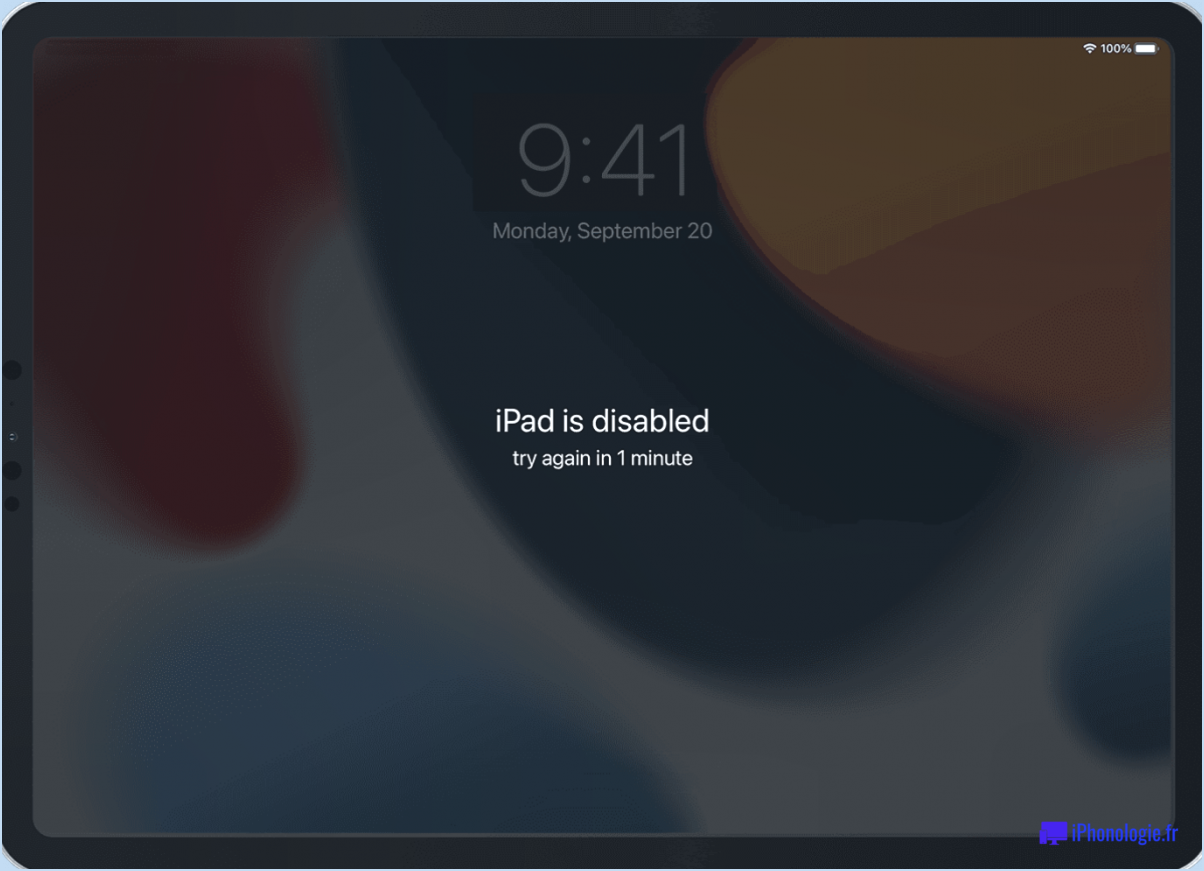Comment activer le debugging usb sur android lorsqu'il est verrouille?
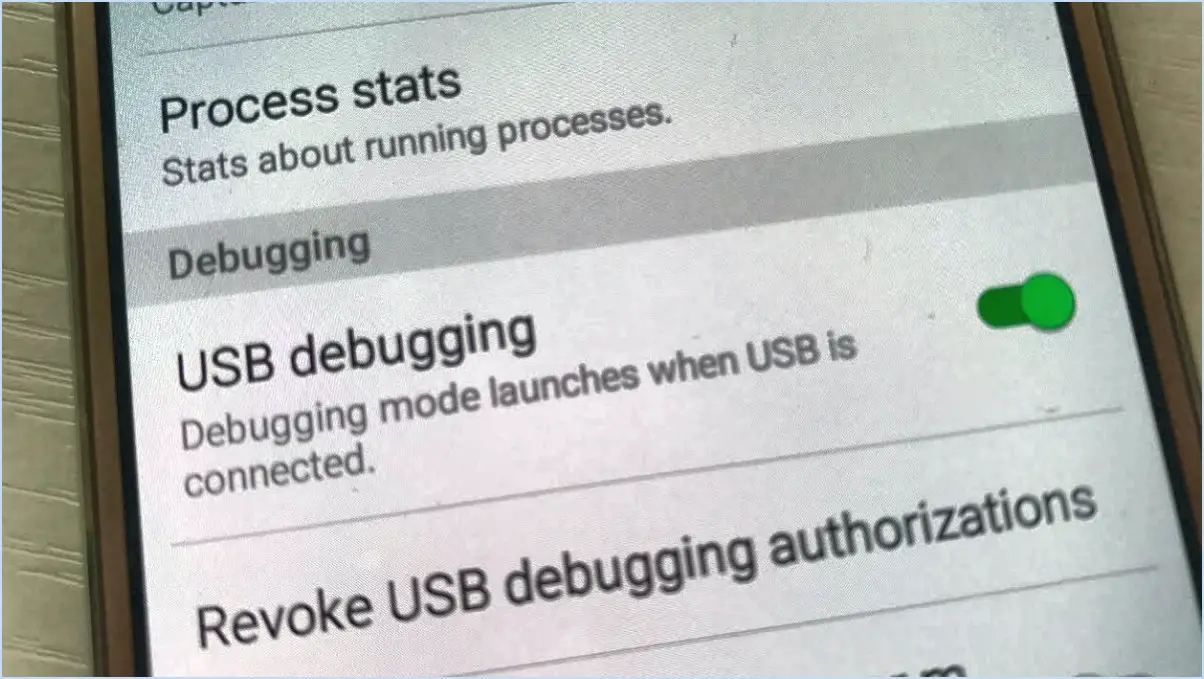
L'activation du débogage USB sur un appareil Android verrouillé peut être réalisée par le biais de quelques méthodes, vous permettant d'accéder à des fonctionnalités précieuses même lorsque votre appareil est verrouillé. Voici comment procéder :
En utilisant Screen Lock Bypass Pro :
Screen Lock Bypass Pro est une application tierce qui facilite le déverrouillage de votre appareil Android verrouillé et l'activation du débogage USB sans avoir besoin d'un code d'accès. Procédez comme suit :
- Téléchargez et installez : Trouvez et téléchargez l'application Screen Lock Bypass Pro à partir d'une source fiable. Installez-la sur un ordinateur.
- Connectez l'appareil : Connectez votre appareil Android verrouillé à l'ordinateur à l'aide d'un câble USB.
- Exécuter l'application : Lancez l'application Screen Lock Bypass Pro sur l'ordinateur. Elle détectera votre appareil.
- Contournez le verrouillage : Suivez les instructions à l'écran pour lancer le processus de contournement. L'application contournera l'écran de verrouillage, ce qui vous permettra d'accéder à votre appareil.
- Activer le débogage USB : Une fois l'accès obtenu, accédez aux "Options du développeur" de l'appareil (qui se trouvent généralement dans la section "À propos du téléphone" des paramètres). Activez l'option "Débogage USB".
Utiliser ADB (Android Debug Bridge) :
ADB est un outil de ligne de commande qui vous permet de communiquer avec un appareil Android connecté. Cette méthode nécessite un peu plus de compétences techniques :
- Installer ADB : Assurez-vous que ADB est installé sur votre ordinateur. Vous pouvez le télécharger en tant qu'élément du kit SDK Android ou en tant qu'outil autonome.
- Connecter l'appareil : Connectez votre appareil Android verrouillé à l'ordinateur via USB.
- Accéder à l'invite de commande/terminal : Ouvrez une invite de commande sous Windows ou un terminal sous macOS/Linux.
- Exécuter les commandes ADB :
- Entrez la commande
adb devicespour vérifier si votre appareil est détecté. - Utilisez la commande
adb shell input text YOUR_PINpour saisir le code PIN de votre appareil. - Après avoir saisi le PIN, exécutez la commande
adb shell input keyevent 66pour simuler une pression sur la touche "Enter". - Activez le débogage USB : Une fois que vous avez déverrouillé l'appareil à l'aide d'ADB, accédez aux "Options du développeur" dans les Paramètres et activez le "Débogage USB".
Ces deux méthodes permettent d'accéder au débogage USB sur un appareil Android verrouillé, ce qui ouvre la voie à un débogage et à une personnalisation avancés. N'oubliez pas que ces méthodes doivent être utilisées de manière responsable et uniquement sur les appareils que vous possédez ou pour lesquels vous disposez d'une autorisation appropriée.
Comment activer le débogage USB sur l'écran de verrouillage?
Pour activer le débogage USB sur l'écran de verrouillage, lancez les options du développeur en allant dans Paramètres. > A propos du téléphone. Tapez sept fois sur le numéro de Build pour activer les options développeur. Une fois l'option activée, retournez dans Réglages et recherchez les options pour développeurs. Dans la section Débogage, activez le débogage USB.
Comment activer le débogage USB sur Android à distance?
Pour activer le débogage USB sur Android à distance, suivez les étapes suivantes :
- Démarrez en mode de récupération : Appuyez simultanément sur les boutons d'alimentation et d'augmentation du volume et maintenez-les enfoncés jusqu'à ce que le menu du bootloader apparaisse.
- Naviguez vers le mode de récupération : Utilisez les boutons de volume pour mettre en surbrillance "Recovery mode" et appuyez sur le bouton d'alimentation pour le sélectionner.
- Accédez au mode récupération : Lorsque le robot Android avec un point d'exclamation rouge apparaît, maintenez le bouton d'alimentation enfoncé, puis appuyez une fois sur le bouton "Volume up". Cela vous permettra d'accéder au mode de récupération.
- Activez ADB : En mode récupération, localisez l'option "Enable ADB" (Activer ADB). Utilisez les boutons de volume pour naviguer et le bouton d'alimentation pour sélectionner. Cela activera le débogage USB à distance.
Gardez à l'esprit que les modèles d'appareils spécifiques peuvent présenter de légères variations dans ces étapes, mais que le processus général reste cohérent. L'activation du débogage USB à distance est une fonction utile pour le dépannage et les interactions avancées avec votre appareil Android.
Comment forcer le mode débogage sur Android?
Jusqu'à forcer le mode débogage sur Android, procédez comme suit :
- Maintenir les boutons enfoncés: Appuyez et maintenez enfoncés les boutons Puissance et Diminution du volume simultanément.
- Mascotte Android: Maintenez le bouton enfoncé jusqu'à ce que l'icône Mascotte Android apparaisse à l'écran.
Il s'agit de la méthode la plus courante pour activer le mode débogage sur les appareils Android.
Comment puis-je accéder à mon téléphone interne s'il est verrouillé?
Pour accéder à votre téléphone interne verrouillé, envisagez les options suivantes :
- Ligne d'assistance de l'entreprise : Contactez la ligne d'assistance de votre entreprise pour obtenir de l'aide afin de déverrouiller le téléphone.
- Recherche en ligne : Effectuez une recherche sur Google pour trouver des méthodes adaptées à votre modèle de téléphone.
- Code de déverrouillage : Achetez un code de déverrouillage auprès d'une source en ligne fiable.
Comment débloquer un téléphone dont l'écran est cassé?
Si l'écran de votre téléphone est cassé et que vous devez le débloquer, suivez les étapes suivantes :
- Remplacement de l'écran : Étant donné qu'un écran cassé obstrue la visibilité, la première solution consiste à remplacer l'écran. Faites appel à un service de réparation professionnel ou suivez les instructions du fabricant pour garantir un remplacement correct.
- Affichage externe : Si le remplacement de l'écran n'est pas immédiat, envisagez de connecter votre téléphone à un écran externe. écran externe à l'aide d'adaptateurs appropriés. Cela vous permet de voir et d'interagir avec le contenu de votre téléphone.
- Câble USB OTG : Utilisez un câble câble USB OTG (On-The-Go) ainsi qu'une souris USB pour naviguer dans l'interface de votre téléphone, en contournant l'écran tactile défectueux.
N'oubliez pas que pour une solution permanente, il est recommandé d'opter pour une réparation professionnelle ou un remplacement de l'écran.
Comment puis-je transférer des fichiers de mon téléphone vers mon ordinateur sans le déverrouiller?
Pour transférer des fichiers de votre téléphone vers votre ordinateur sans le déverrouiller, envisagez les options suivantes :
- Câble USB : Connectez votre téléphone à votre ordinateur à l'aide d'un câble USB. Votre ordinateur reconnaîtra l'appareil même s'il est verrouillé, ce qui vous permettra d'accéder aux fichiers et de les transférer.
- Stockage dans le nuage : Utilisez des services tels que Google Drive ou iCloud. Téléchargez les fichiers de votre téléphone verrouillé vers le nuage, puis accédez-y et téléchargez-les sur votre ordinateur.
- Courriel : Envoyez des fichiers à votre messagerie électronique à partir du téléphone verrouillé. Ouvrez votre e-mail sur l'ordinateur pour télécharger les pièces jointes.
- Bluetooth : Couplez votre téléphone verrouillé avec votre ordinateur via Bluetooth. Envoyez des fichiers sans fil, bien que cette méthode puisse être limitée en termes de taille de fichier.
N'oubliez pas que si ces méthodes sont pratiques, il est essentiel de garantir la sécurité des données. Protégez toujours les informations sensibles à l'aide de mots de passe forts ou d'un système de cryptage.
ADB peut-il fonctionner sans débogage USB?
Oui, ADB peut fonctionner sans débogage USB. Cependant, vous ne pourrez pas envoyer de commandes de votre ordinateur à votre appareil si débogage USB n'est pas activé.
Comment puis-je voir l'écran de mon téléphone cassé sans débogage USB?
Pour visualiser l'écran de votre téléphone cassé sans débogage USB, envisagez d'utiliser des applications spécialisées telles que PhoneView et iExplorer. Ces applications vous permettent d'accéder à l'écran de votre appareil via votre ordinateur. Il vous suffit d'installer l'application choisie sur votre ordinateur, de connecter votre téléphone et de suivre les instructions pour afficher l'écran de votre téléphone sur votre PC. Ces solutions s'avèrent précieuses lorsque le débogage USB n'est pas possible en raison d'un écran cassé. Restez connecté au contenu de votre appareil sans effort grâce à ces solutions conviviales.